Одна из основных проблем, с которыми мы можем столкнуться при переходе с Windows в Linux это с отсутствием наших любимых программ. Многие программы, такие как Office или Photoshop, недоступны для таких дистрибутивов, как Ubuntu. То же самое и с играми, хотя мы можем установить пари других магазинов, количество наименований, работающих в Linux, очень ограничено. Это связано с отсутствием библиотек и зависимостей Windows в этой операционной системе. И это именно то, что Вино пытается решить.
Изначально Wine задумывался как эмулятор Windows для Linux. Тем не мение, WineHQ не «эмулирует» полную среду Windows в Linux, а просто предоставляет необходимые библиотеки и инструкции для загрузки и обработки скомпилированных двоичных файлов для Microsoft система. Поэтому аббревиатура этого программного обеспечения изменилась на «Wine Is Not an Emulator».
Это программное обеспечение способно загружать приложения от Windows 3.x до Windows 10 как в 16-, так и в 32- или 64-разрядной версии. В нем есть практически все официальные библиотеки системы Microsoft, и он позволяет нам легко импортировать наши собственные библиотеки в случае, если нам нужно создать программу со специальными зависимостями. Он также имеет систему ускорения графики, которая позволяет от рисования окон приложений до игр.
Linux: How to use Wine. Installing the Windows apps on Linux.
Wine стал одной из основных программ для любого пользователя Ubuntu или любого другого дистрибутива Linux. И вот как мы можем его установить и настроить.
Как скачать и установить Wine
Первое, что нам нужно сделать, если мы используем 64-битную Ubuntu, — это включить 32-битную поддержку , поскольку по умолчанию он отключен. Мы можем сделать это очень легко, открыв терминал и выполнив в нем следующую команду:
sudo dpkg —add-architecture i386
А потом обновим репозитории (необязательно):
sudo apt update
Следующим шагом будет импортировать ключ WineHQ в нашу систему в чтобы добавить репозиторий и загрузить самые последние версии программного обеспечения. Wine можно установить из многих репозиториев, хотя мы настоятельно рекомендуем всегда использовать официальный. Скачиваем ключ следующей командой:
wget -nc https://dl.winehq.org/wine-builds/winehq.key
А чтобы добавить ключ в систему, в том же терминале выполним следующую команду:
sudo apt-key add winehq.key
Теперь мы собираемся добавить репозиторий что соответствует нашей версии Ubuntu. Мы использовали репозиторий Ubuntu 20.04, но если мы используем любую другую версию (или другую версию, например Linux Mint), мы должны добавить соответствующий репозиторий. С ними можно ознакомиться в Винный сайт .
Ubuntu 20.04 или Linux Mint 20.x
sudo add-apt-repository ‘deb https://dl.winehq.org/wine-builds/ubuntu/ focal main’
Старые версии: Ubuntu 18.04 или Linux Mint 19.x
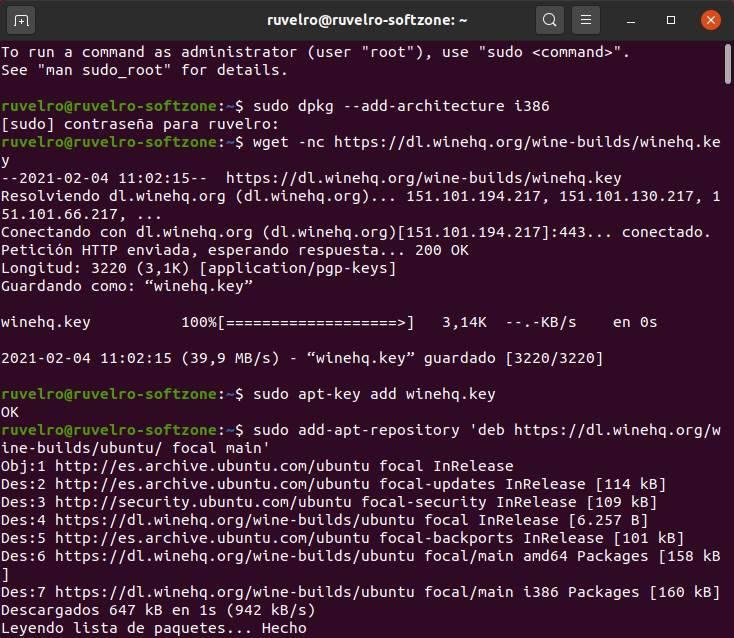
Wine. Запуск Windows приложений в Linux.
И мы снова обновляем репозитории нашей системы:
sudo apt update
У нас уже есть готовые репозитории программного обеспечения. Единственное, что осталось сделать, это устанавливаем нужную нам версию . Мы рекомендуем установить стабильную ветку, так как она намного более отлажена и дает меньше проблем.
sudo apt install —install-recommends winehq-stable
Версия для разработки
sudo apt install —install-recommends winehq-devel
sudo apt install —install-recommends winehq-staging
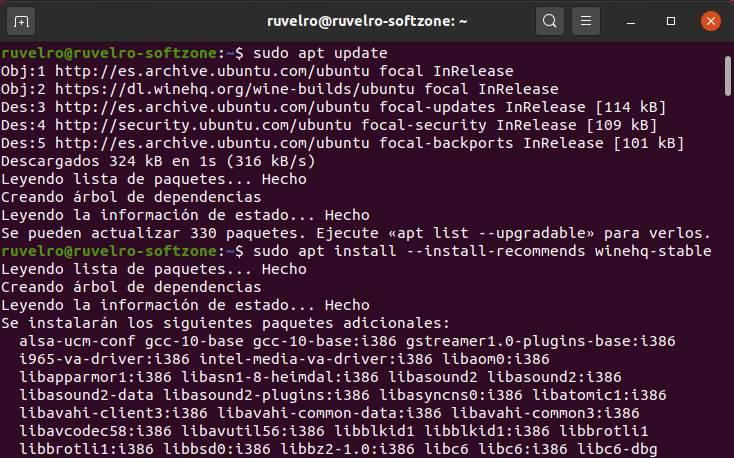
Когда процесс установки будет завершен, на нашем ПК будет готов Wine. Мы можем проверить, что он установлен, и версию, которая была установлена, с помощью следующей команды:

Простая альтернатива
Вышеуказанный метод рекомендуется для установки этого инструмента. Однако при желании мы можем использовать версию из собственных репозиториев Ubuntu. Мы просто выполним следующую команду, чтобы загрузить и установить эту версию.
sudo apt install wine64
Он будет автоматически установлен на наш компьютер без необходимости проделывать все вышеперечисленное, хотя очень легко найти устаревшую версию Wine. Поэтому мы рекомендуем использовать описанный выше метод.
Как настроить Wine
Начальная настройка
У нас уже установлен Wine в нашем дистрибутиве Ubuntu. Но прежде чем начать его использовать, необходимо сделать первый конфигурация инструмента. В этой конфигурации система будет готова к запуску приложений Windows, и будут загружены определенные компоненты (например, Wine-Mono или Gecko), необходимые для работы определенных элементов, таких как .NET.
Чтобы начать эту первоначальную настройку, мы выполним следующую команду:
Как установить и использовать Wine в Linux 3 мин для чтения

Добавить в избранное
Главное меню » Как установить и использовать Wine в Linux
25 марта 2021

К огда Linux был впервые выпущен, в нем отсутствовала большая часть программ Microsoft Windows, которые были успешно реализованы, поэтому пользователи столкнулись с множеством сложностей. В результате Wine был создан Linux — уровнем совместимости, который позволяет программам Windows запускаться в Linux.
Первоначально Wine мог запускать только несколько программ Windows, но теперь он может запускать сотни из них, что делает его универсальной системой Linux. Вы могли бы предположить, что Wine может быть сложно установить и использовать из-за сложности реализации такого инструмента, но это ошибочно. Создатели Wine приложили немало усилий, чтобы сделать уровень доступности максимально удобным для пользователя. Давайте посмотрим, как установить и ограничить Wine в Ubuntu, чтобы использовать его для запуска приложений Windows.
Установка:
Прежде всего, проверьте, использует ли ваша система 32-битный или 64-битный процессор, используя следующую команду:
Теперь самый простой и систематический способ установки Wine — через стандартный репозиторий Ubuntu. Мы можем установить его, используя следующую команду:
Другой способ его установки — собрать базовые пакеты Wine из репозитория WineHQ и установить их на свое устройство.
Перед загрузкой 64-разрядной версии используйте приведенную ниже команду для реализации архитектуры i386.
Затем, чтобы добавить ключ WineHQ и соответствующий репозиторий, выполните следующую последовательность команд:
Теперь импортируйте другой ключ:
Добавляем репозиторий с помощью следующей команды:
Когда будет предложено выбрать вариант «Да/Нет» для загрузки, выберите «Да». В зависимости от скорости Интернета процедура может занять некоторое время. Теперь, чтобы проверить установку, просто введите:
Как установить Wine на Linux
Самая большая трудность, с которой сталкивается большинство пользователей Windows при переходе на дистрибутив Linux, — это невозможность запуска любимых программ Windows, особенно игр. Игровой процесс в Linux улучшился, но чтобы играть в игры только для Windows в Linux, вам нужно использовать Wine.
Wine предназначен для запуска программного обеспечения Windows на ОС Linux, без значительных потерь производительности. Вот как установить Wine на Linux.
Установка Wine
Как один из самых известных пакетов Linux, установка Wine должна быть довольно простой на самых популярных дистрибутивах Linux. Вы можете загрузить, скомпилировать и установить соответствующие пакеты с сайта Wine или использовать пакеты, поставляемые в составе вашего дистрибутива Linux.
Однако сначала необходимо проверить, работаете ли вы на 64-битной версии Linux. Для этого откройте терминал и введите lscpu.
На экране появится техническая информация о вашем компьютере.
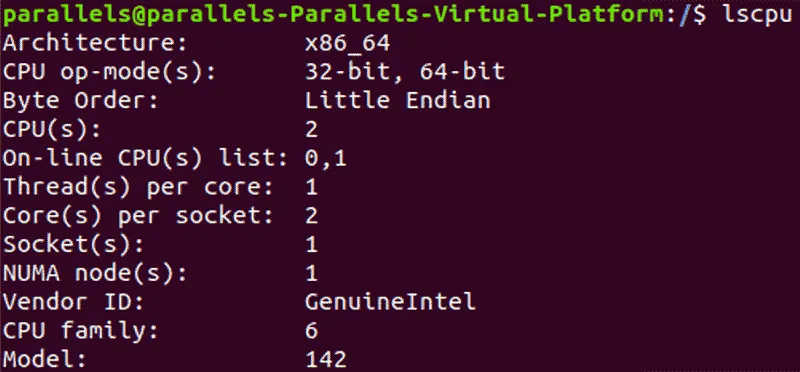
В разделе «CPU op-modes», если вы видите только 32-bit, установите 32-bit версию Wine. В противном случае установите 64-битную версию.
Чтобы установить 32-битную версию Wine на операционных системах на базе Ubuntu и Debian, введите:
sudo apt install wine32
В противном случае, чтобы установить 64-битную версию, введите:
sudo apt install wine64
Если Wine уже установлен на вашем компьютере с Linux, но вы не знаете, какая версия установлена, откройте терминал и введите:
wine —version
На экране отобразится версия Wine, которая у вас установлена, а также номер версии.
Конфигурирование Wine
Во многих случаях вам не потребуется настраивать сам Wine после его установки, но вам нужно будет создать конфигурацию Wine, прежде чем вы сможете его использовать.
Запустив инструмент конфигурации Wine с графическим интерфейсом, вы создадите свежий конфигурационный файл для Wine, который позже сможете настроить в соответствии со своими требованиями.
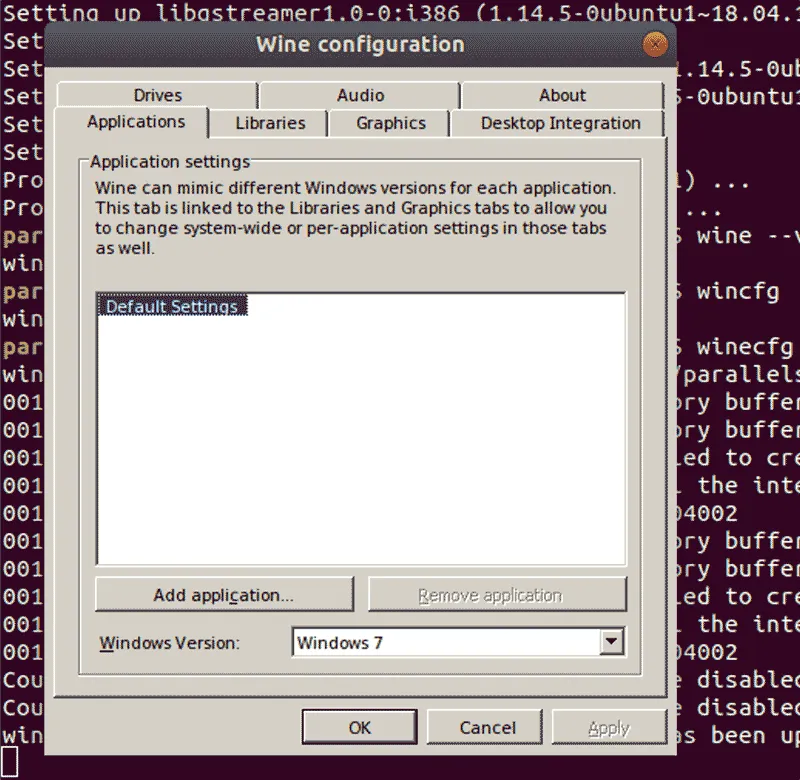
Чтобы запустить его, откройте окно терминала и введите:
winecfg
Создание файла начальной конфигурации Wine может занять несколько минут. Как только он будет создан, откроется инструмент конфигурации. Если вы не планируете менять конфигурацию Wine, можно закрыть его на этом этапе, нажав «OK».
Используя базу данных приложений Wine, вы можете найти соответствующие настройки для любых игр или программ для Windows, которые вы хотите запустить. Затем вы можете изменить настройки с помощью инструмента конфигурации Wine, чтобы они соответствовали этим требованиям.
Установка игр для Windows с помощью Wine
Чтобы запустить игры или программы для Windows, вам нужно загрузить файлы для них, как это делается в Windows. Некоторые из них могут иметь специальные инструкции по установке, поэтому сначала проверьте наличие записи в базе данных приложений Wine.
Многие программы установки Windows поставляются в виде файлов EXE. Linux обычно не поддерживает файлы EXE, но с помощью Wine вы можете их использовать.
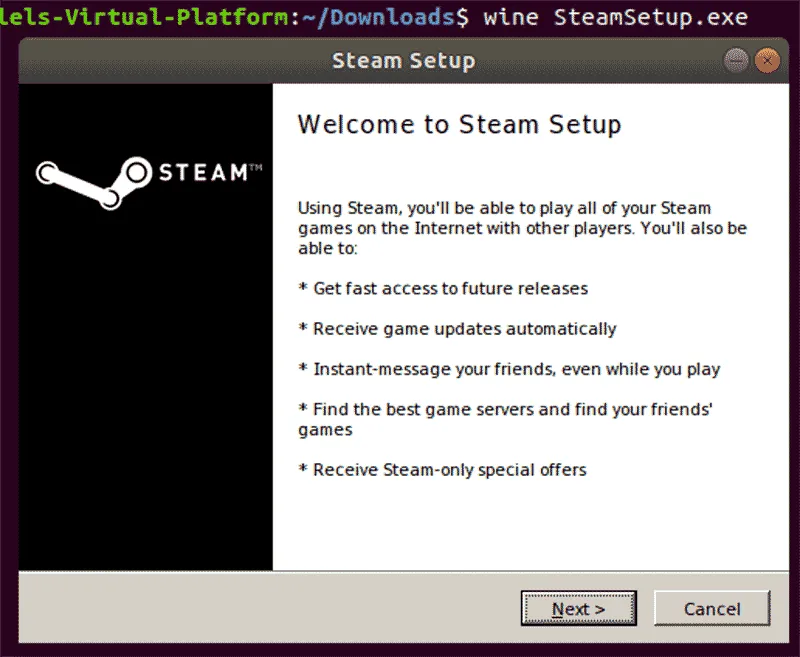
Чтобы запустить программу установки Windows в Linux, скачайте и поместите EXE-файл в подходящее место. Откройте окно терминала и введите:
wine example-installer.exe
Это приведет к запуску файла программы установки, где вы можете следовать процессу установки так же, как и в Windows.
Если вам когда-нибудь понадобится удалить какое-либо программное обеспечение Windows, откройте терминал и введите:
wine uninstaller
Откроется панель управления в стиле Windows, где можно найти примеры существующего программного обеспечения и удалить их. Вы также можете удалить файлы вручную.
Запуск игр и программного обеспечения Windows с помощью Wine
Обычно файлы Windows устанавливаются на диск «C». Поскольку в Linux такого диска не существует, Wine создает папку (обычно /home/ваше имя пользователя/.wine/drive_c), которая будет действовать как диск «C» для вашего программного обеспечения Windows.

Здесь необходимо найти все установленные программы или игры. Для этого найдите EXE-файл программы, которую вы хотите запустить.
Скорее всего, он будет находиться в папках «Program Files» или «Program Files (x86)». После того как вы нашли нужную программу, вы можете запустить ее тем же способом, что и программу установки.
Для этого откройте окно терминала и введите:
wine installed_software.exe
Используя Wine, ваше программное обеспечение или игра для Windows будет работать на Linux практически так же, как и в Windows.
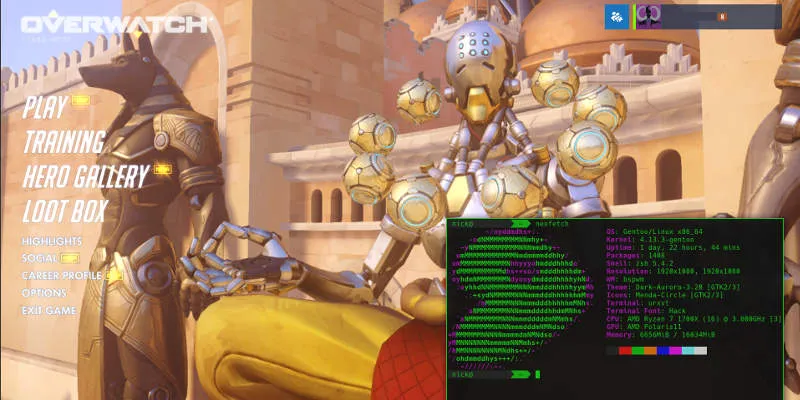
Это не идеальное решение, поэтому, если вы столкнулись с трудностями, проверьте список базы данных приложений Wine для вашей игры или программы, чтобы найти дальнейшие рекомендации. У вашей программы или игры могут быть особые инструкции, которые необходимо учитывать перед запуском.
Запуск игр и программного обеспечения Windows в Linux
С Wine вам не нужно отказываться от использования программ Windows и игр только для Windows. Поскольку Wine не эмулирует ПК с Windows, вы можете использовать всю мощь системных ресурсов Linux.
Источник: bookflow.ru